IPhone ou iPad : Écran semble trop grand ou trop zoomé

Résoudre un problème où l

Astuces rapides
Des fonctionnalités telles que Smart HDR et Auto HDR peuvent être exigeantes et consommer de nombreuses ressources , ce qui rend la caméra lente et finit par planter.
Étape 1 : Ouvrez l' application Paramètres et appuyez sur Appareil photo . Désactivez la bascule pour Smart HDR .
Étape 2 : Ouvrez l' application Appareil photo et appuyez sur l' icône HDR dans le coin supérieur gauche. Assurez-vous que l'icône est rayée , indiquant que le HDR automatique est désactivé.
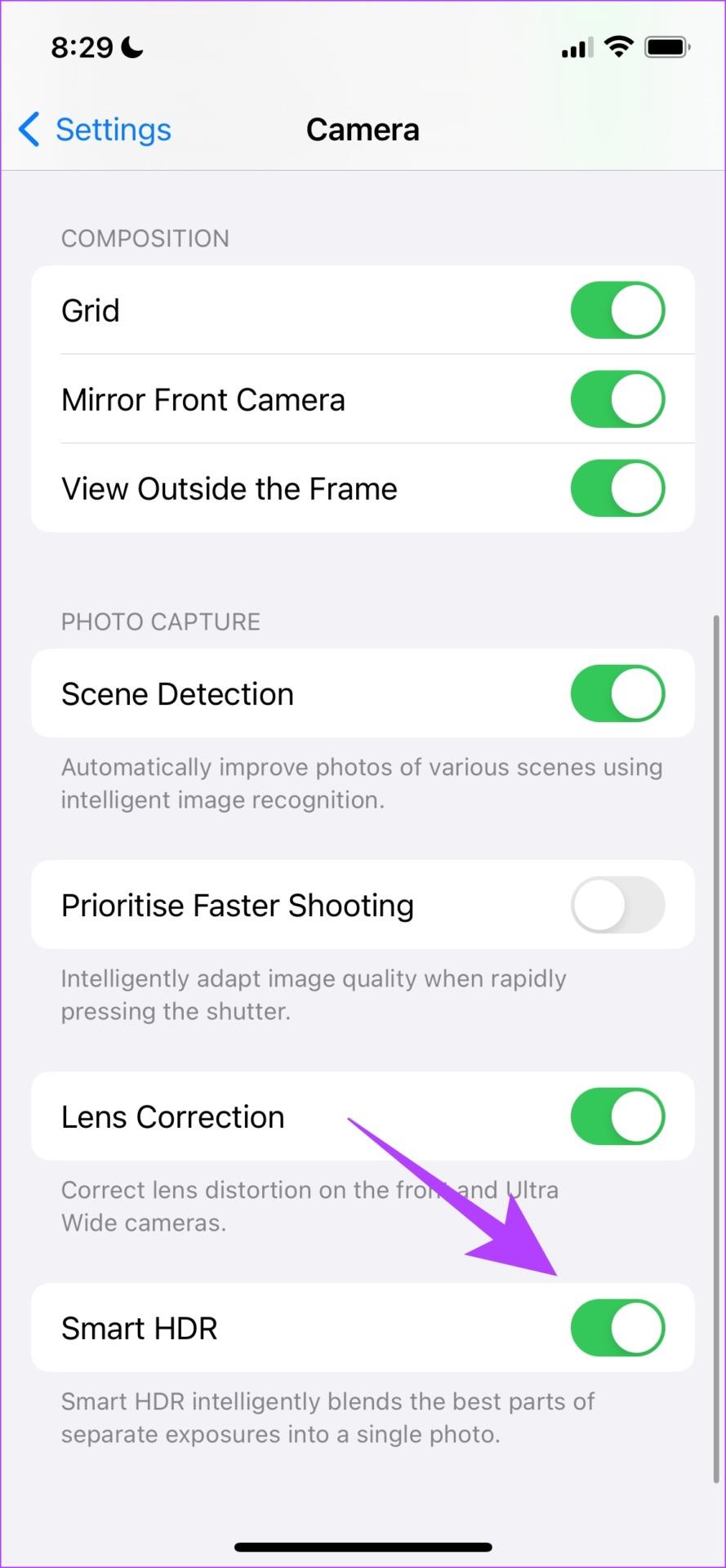
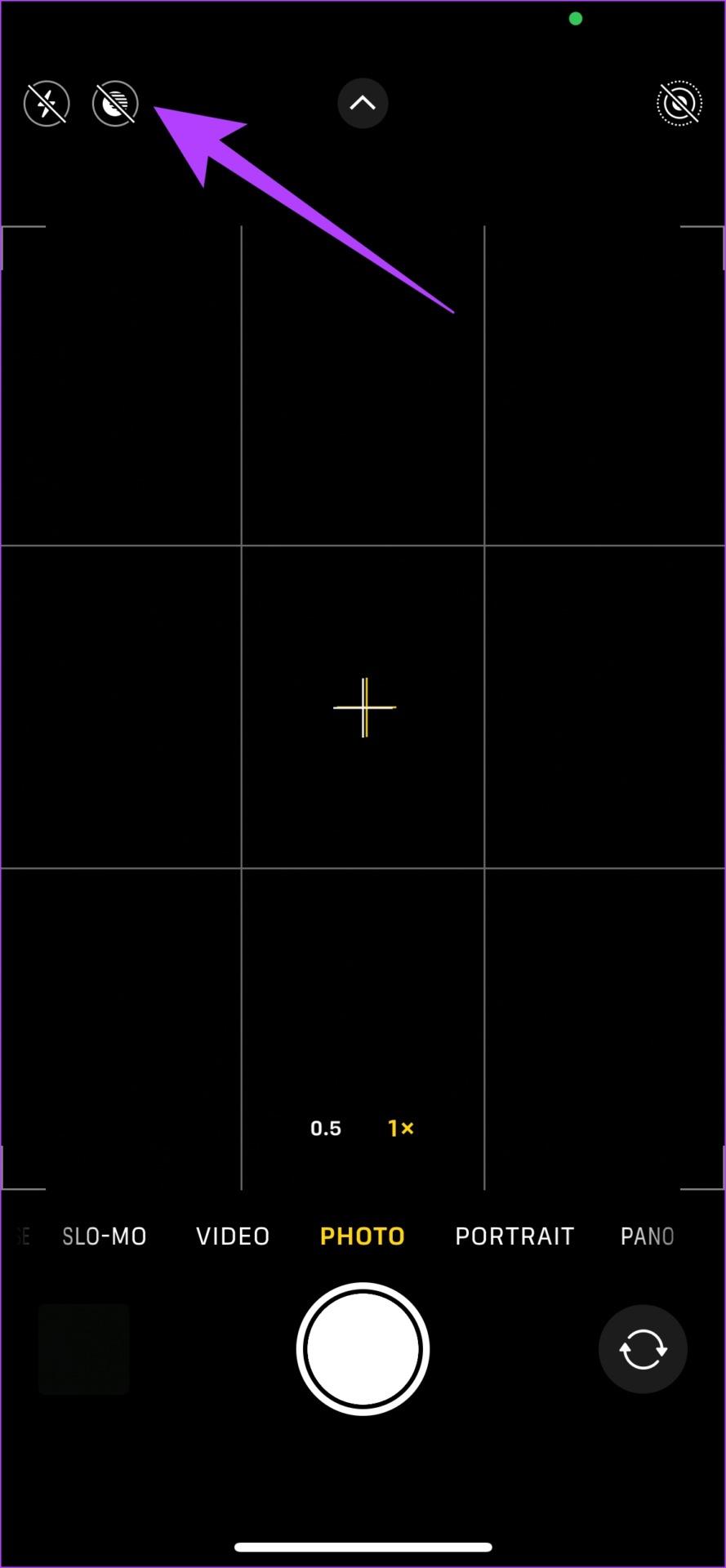
J'ai observé que mon iPhone subit une limitation thermique et que l'application Appareil photo a tendance à prendre du retard lorsque le mode photo est réglé sur 24 MP – le changer en 12 MP m'a aidé à résoudre le problème.
Étape 1 : Ouvrez l' application Paramètres et accédez à Appareil photo. Appuyez sur Formats .
Étape 2 : Appuyez sur Mode photo et sélectionnez 12 MP .
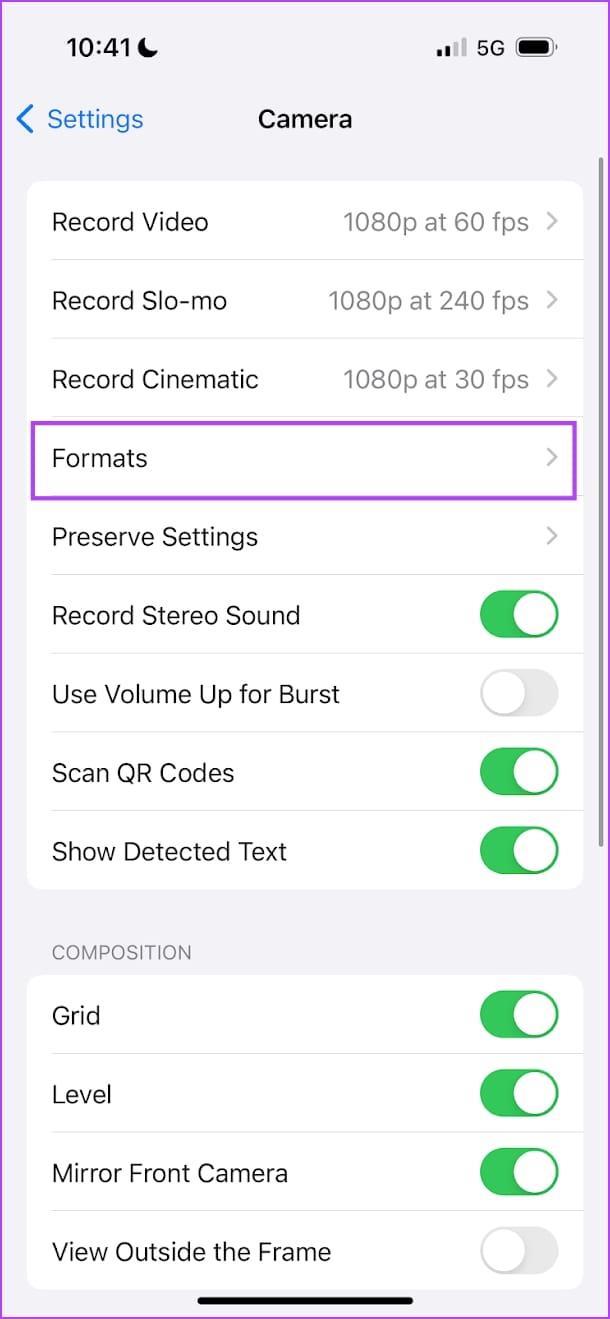
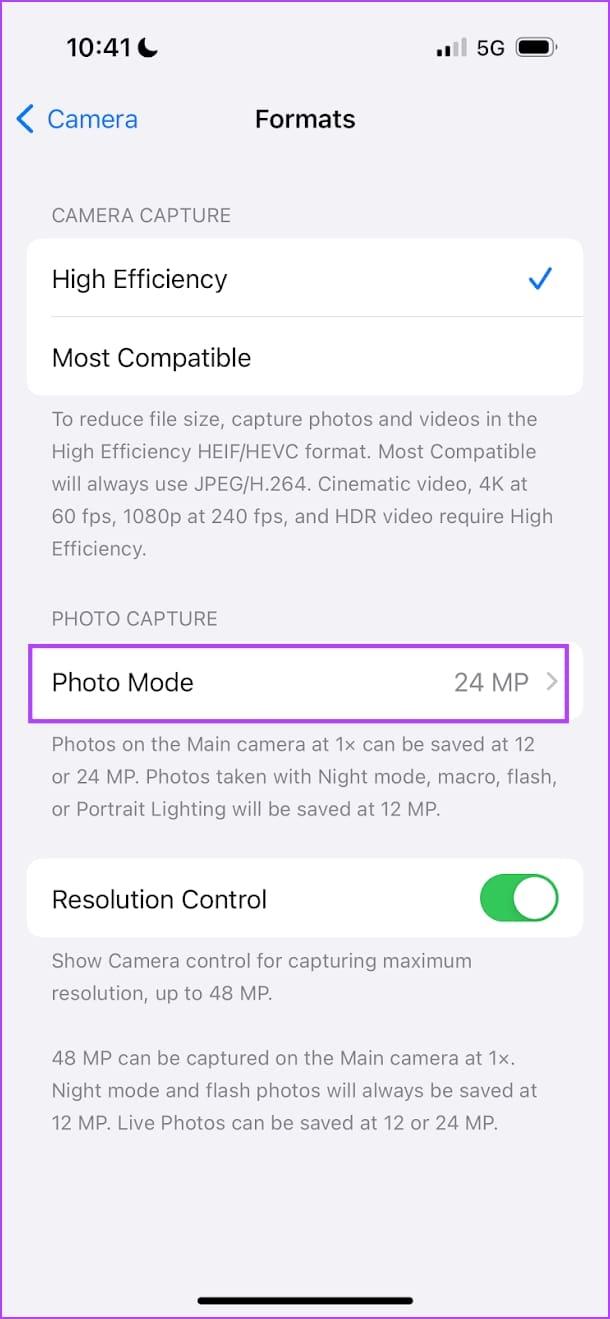
En dernier recours, vous pouvez réinitialiser votre iPhone pour corriger toutes les erreurs de configuration à l'origine du problème.
Remarque : La réinitialisation annulera tous les paramètres liés au système et effacera tous les réseaux Wi-Fi enregistrés. Cependant, vous ne perdrez pas vos données.
Étape 1 : Ouvrez l' application Paramètres et sélectionnez Général > Transférer et réinitialiser l'iPhone .
Étape 2 : Appuyez sur Réinitialiser . Maintenant, appuyez sur Réinitialiser tous les paramètres . Entrez le mot de passe lorsque vous y êtes invité et suivez les instructions à l'écran.
Cela ramènera tous les paramètres et configurations de votre iPhone à leurs états par défaut.
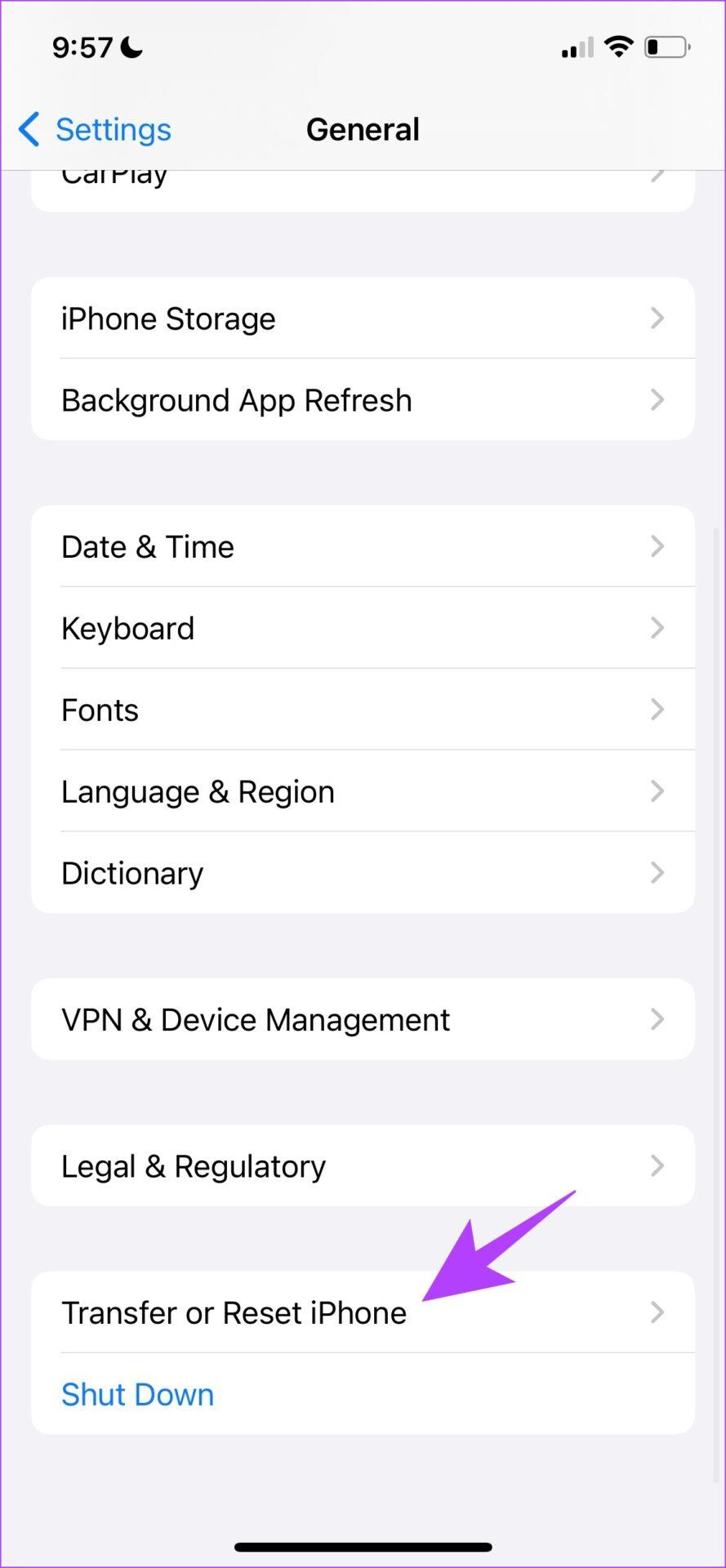
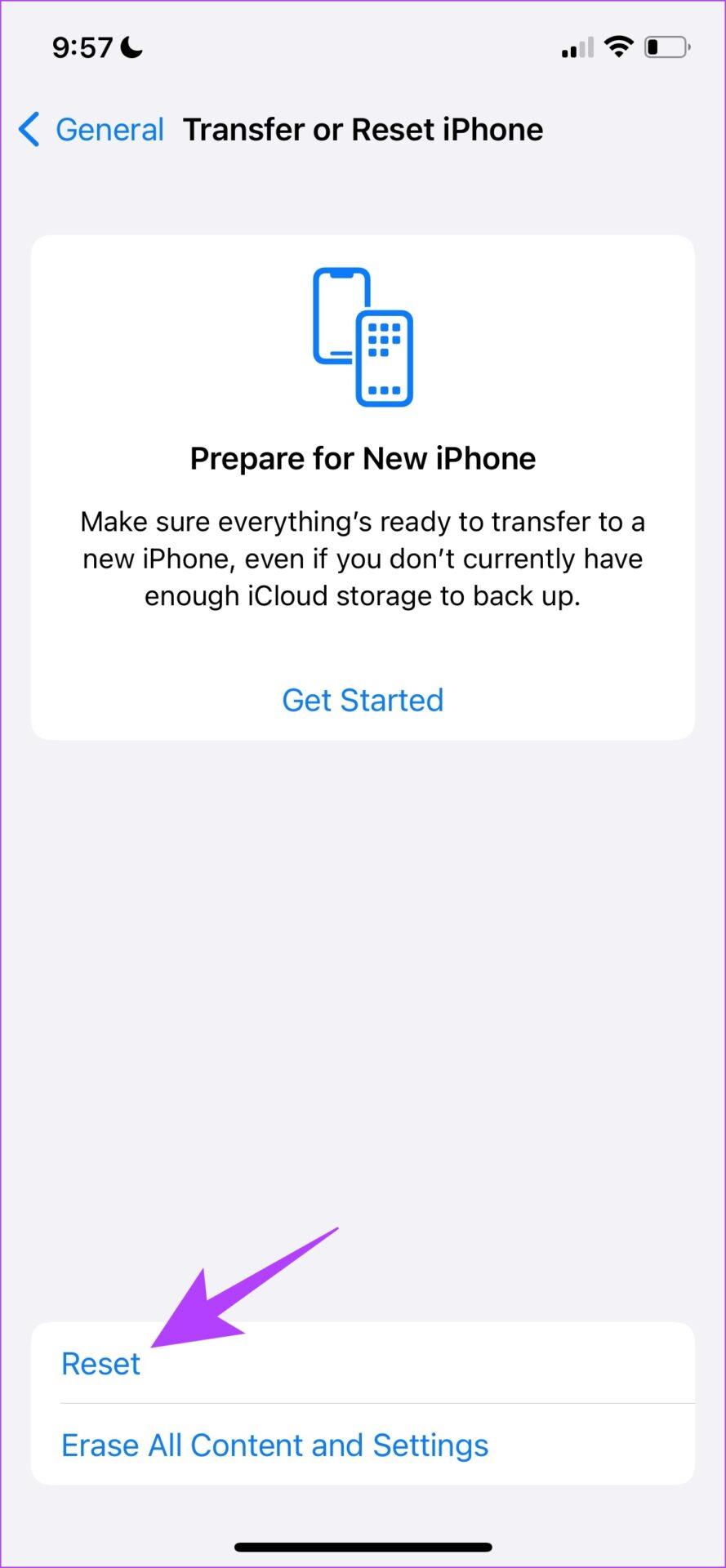
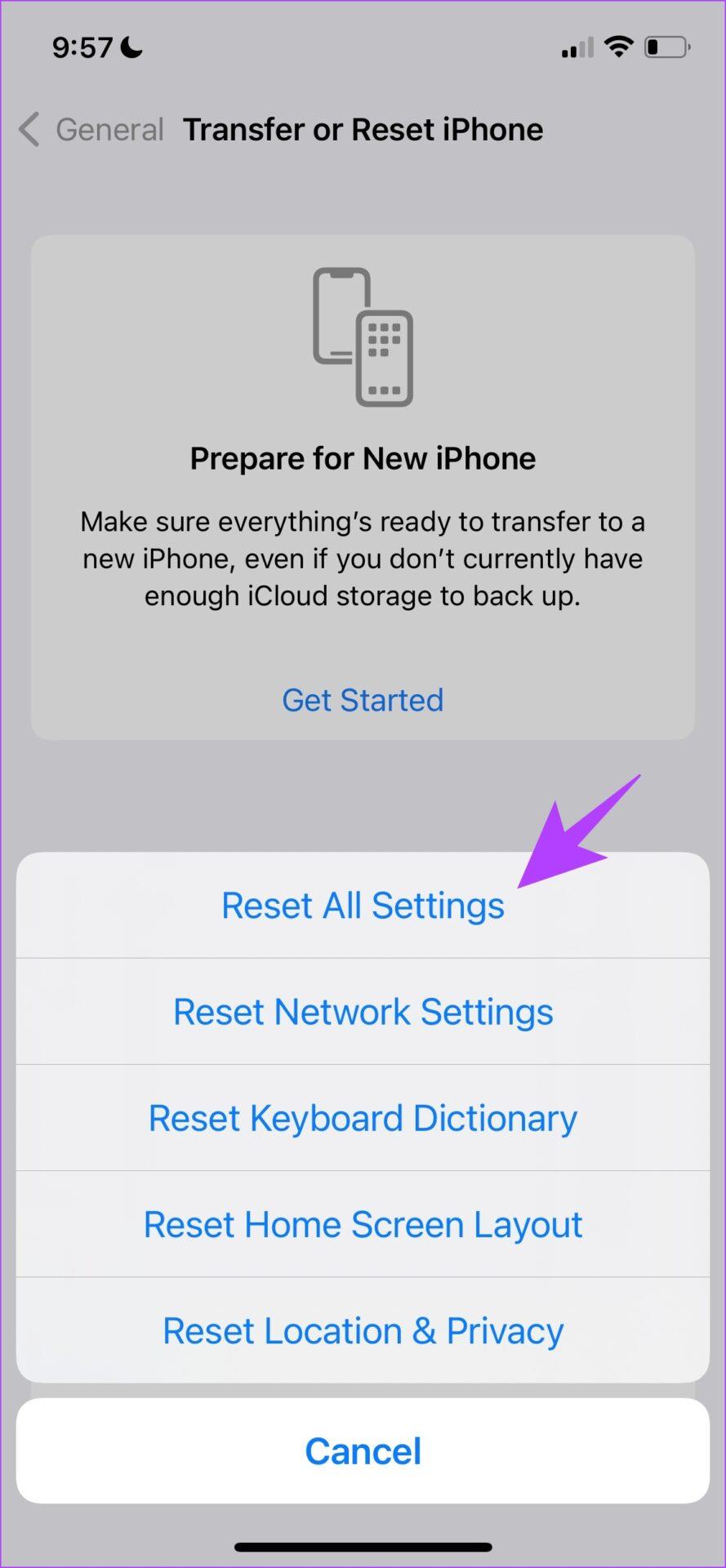
Si aucun des correctifs ci-dessus ne vous aide, nous vous suggérons d'utiliser des applications d'appareil photo tierces pour iPhone telles que Focos , ProCam 8 et VSCO jusqu'à ce que le problème soit résolu.
Résoudre un problème où l
Apprenez à accéder à la carte SIM sur l’iPad Apple avec ce tutoriel.
Dans cet article, nous abordons comment résoudre un problème où la navigation sur carte et les fonctions GPS ne fonctionnent pas correctement sur l\
Découvrez les étapes simples pour rechercher et vider la corbeille sur votre iPhone, incluant les applications Photos, Mail et plus.
Impossible d
Découvrez comment avoir deux comptes Snapchat sur un seul iPhone grâce à ces méthodes fiables et faciles à suivre.
Découvrez les solutions pour résoudre le problème des notifications en double sur l
Êtes-vous perdu parmi les icônes de l\
Votre iPhone affiche-t-il cette fenêtre contextuelle : « Votre SIM a envoyé un message texte », ne vous inquiétez pas, lisez cet article et débarrassez-vous-en.
Découvrez comment supprimer les suggestions d






